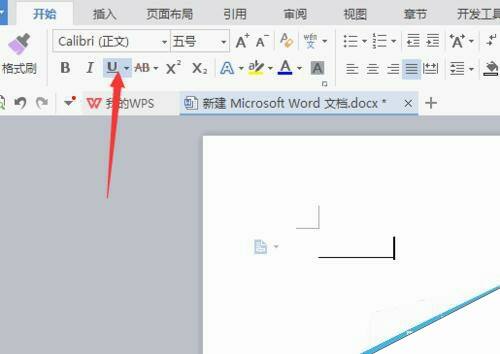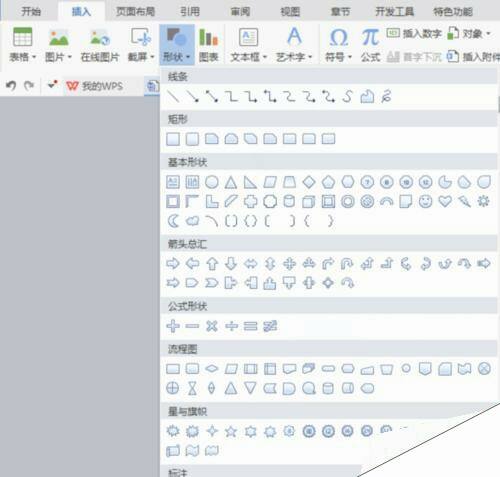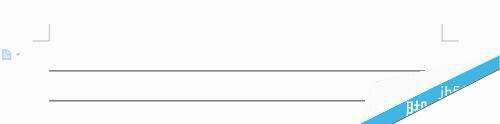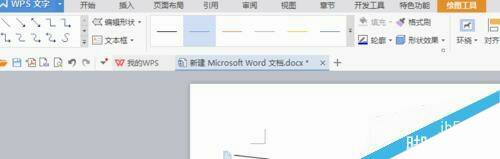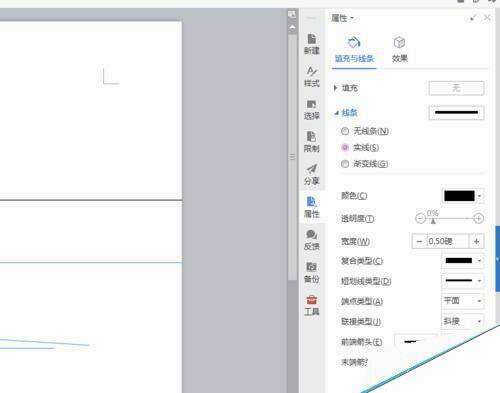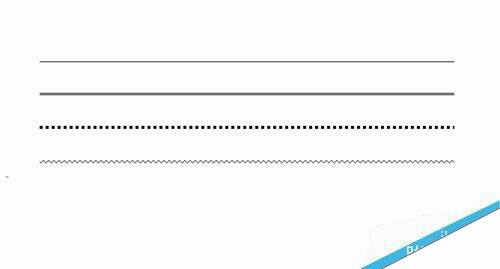在word中画横线的几种简单方法介绍
办公教程导读
收集整理了【在word中画横线的几种简单方法介绍】办公软件教程,小编现在分享给大家,供广大互联网技能从业者学习和参考。文章包含376字,纯文字阅读大概需要1分钟。
办公教程内容图文
使用绘图工具画横线:
打开word文档,然后执行“插入——形状”,选择线条中的第一个斜线形状。
然后按着shift键,左键拖拽,即可画出横线,需要多长拉多长即可。
当插入好形状后,选项卡上就会出现绘图工具,根据需要选择点击即可。
另外也可以通过点击横线,右击选择“设置对象格式”来设置横线,横线的粗细、长度、颜色、线形等,通通都可以在“设置对象格式”中设置。
通过快捷键画横线:
输入三个“-”然后按回车键,即可出现横线。
另外输入“=”按回车,实现双横线,输入“~”按回车键,出现波浪线,输入“*”按回车,实现虚线的效果